Visualización de macros de Unreal Engine en Visual Studio
Puede usar Visual Studio Tools para Unreal Engine (UE) para ver el registro de UE en Visual Studio. Esto resulta útil porque puede ver el registro de UE sin necesidad de cambiar entre el Editor de Unreal y Visual Studio.
Requisitos previos
Instale lo siguiente:
- Versión 17.10 o posteriores de Visual Studio.
- Unreal Engine, versión 5 o posterior.
- Visual Studio Tools para Unreal Engine. Consulte Instalar Visual Studio Tools para Unreal Engine para obtener instrucciones de instalación.
- Complete Inicio rápido: Visual Studio Tools para Unreal Engine para descargar y compilar el juego Lyra y configurarlo para usar Visual Studio Tools para Unreal Engine.
Visualización de macros de Unreal Engine en Visual Studio
Las macros de UE largas puede ser difíciles de leer. Visual Studio Tools para motor Unreal expande macros de UE para que pueda leerlos con más facilidad. Puede copiar la macro expandido si lo desea. También se puede buscar en línea o comparar con otro macro. Para experimentar con estas características, siga estos pasos después de completar Inicio rápido: Visual Studio Tools para Unreal Engine para descargar y compilar el juego de Lyra.
Abra
LyraGameplayAbility_RangedWeapon.cppen Visual Studio. Busque el archivo en el panel de búsqueda del Explorador de soluciones o en Juegos>LyraStarterGame>Origen>LyraGame>Armas>LyraGameplayAbility_RangedWeapon.cppEn
LyraGameplayAbility_RangedWeapon.cpp, vaya a la línea 41. Debe ver el siguiente macro:UE_DEFINE_GAMEPLAY_TAG_STATIC(TAG_WeaponFireBlocked, "Ability.Weapon.NoFiring");Mantenga el puntero del mouse sobre
UE_DEFINE_GAMEPLAY_TAG_STATICpara ver la ventana de definición del macro: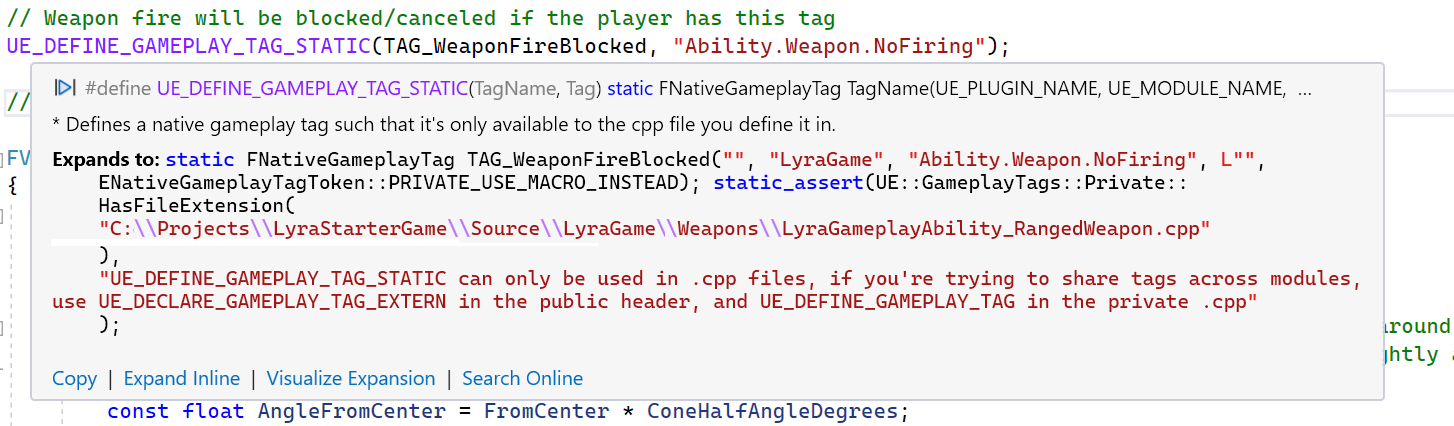 Las opciones de la parte inferior te permiten copiar la macro al portapapeles, expandir la macro en línea, visualizar la expansión de la macro y buscar la macro en línea.
Las opciones de la parte inferior te permiten copiar la macro al portapapeles, expandir la macro en línea, visualizar la expansión de la macro y buscar la macro en línea.Elija Expandir alineadas , para expandir la macro y todas las macros anidadas, en la ventana de código.
 Puede presionar
Puede presionar Ctrl+zpara fase de reversión la expansión.Elija Buscar en línea para abrir el explorador. Se abrirá con una búsqueda rellenada para buscar la macro. En el ejemplo anterior, se abre el explorador para buscar
C++ #define UE_DEFINE_GAMEPLAY_TAG_STATIC(TagName, Tag) static FNativeGameplayTag TagName(UE_PLUGIN_NAME, UE_MODULE_NAME, …Elija Visualizar la expansión para abrir la ventana Expansión de macros. Puede expandir las macros anidadas que forman parte de la macro más grande un paso a la vez. Para ver las flechas de expansión de macros en la esquina superior derecha de la ventana, desplácese hasta el final de la expansión. Elija la flecha derecha para expandir la siguiente macro anidada. Elija la flecha izquierda para contraer la última macro anidada expandida:
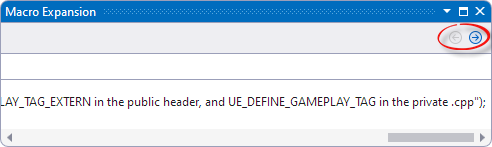
Contenido relacionado
Visualización de expansiones de macros de C/C++
Visual Studio Tools para Unreal Engine
Adición de clases, módulos y complementos de Unreal Engine en Visual Studio
Visualización de planos técnicos de Unreal Engine en Visual Studio
Visualización de registros de Unreal Engine en Visual Studio